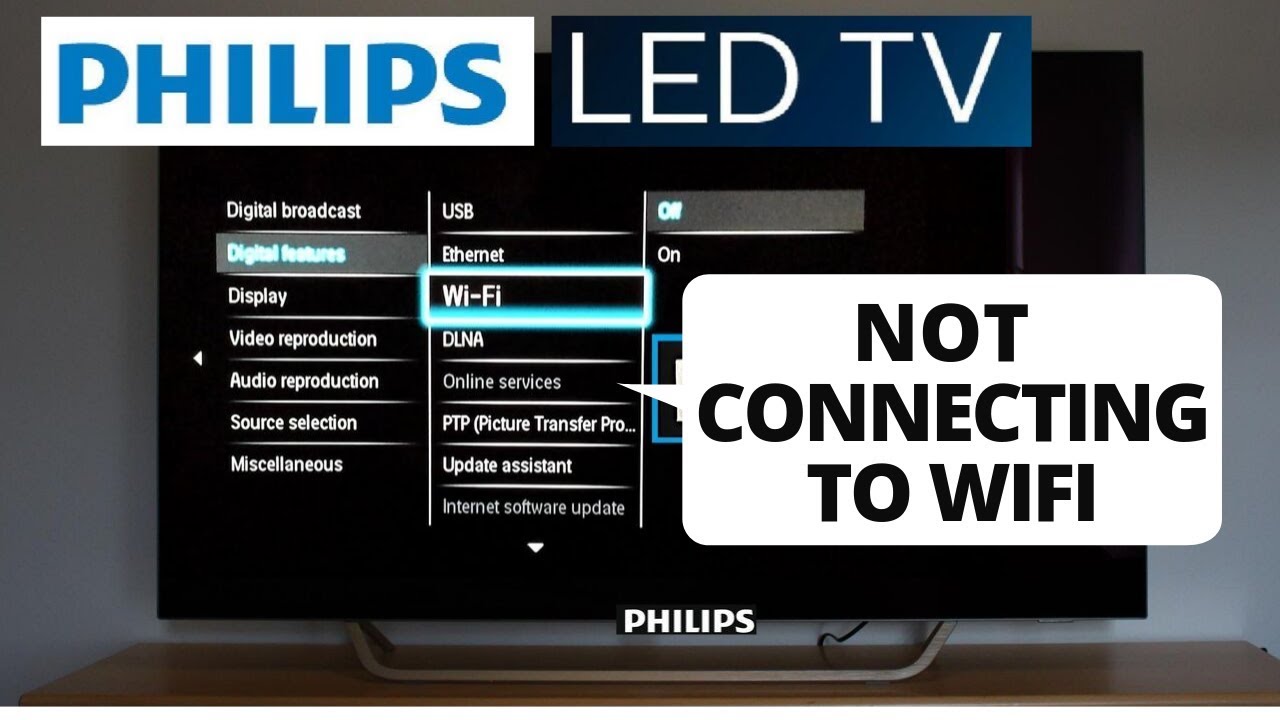Jedwali la yaliyomo
Televisheni mahiri zimepita zaidi ya televisheni za kitamaduni, hivyo basi kuwa maarufu kila mahali. Zaidi ya hayo, unaweza kushiriki picha na video kupitia kifaa cha mkononi kwa matumizi bora ya kuona.
Phillips ni mojawapo ya chapa maarufu zinazojulikana kwa vifaa vyake vya ubora wa juu kama vile TV mahiri, Taa za Hue na nyingine nyingi mahiri. bidhaa za nyumbani. Kwa mfano, Philips smart TV ina miundo mbalimbali iliyoundwa kwa ajili ya hali tofauti na masuluhisho kama vile ubora wa picha, urahisi wa mtumiaji, uwezo wa kufanya kazi vizuri, usalama na sauti.
Muundo wao wa hivi punde wa TV mahiri unatokana na uendeshaji maarufu wa Android TV. mfumo, ingawa mipangilio yake inategemea kabisa mfumo wa kifaa na muundo wake.
Ingawa ina baadhi ya vipengele vya kushangaza zaidi, unaweza kujikuta katika hali ambapo TV yako mahiri ya Philips haitaunganishwa kwenye Wi-Fi. au unaweza kufikia intaneti.
Iwapo unakabiliwa na suala hili la Philips smart TV kutounganishwa kwenye mtandao usiotumia waya, usisumbuke tena kwani hauko peke yako. Watu wengi wameripoti kukabili suala hili.
Chapisho hili litazungumza kuhusu njia za kuunganisha TV yako mahiri na mtandao usiotumia waya kwa urahisi.
Angalia Nenosiri la Kisambaza data chako cha Wi-Fi
Mmojawapo wa wahalifu wa kawaida wa suala hili ni kipanga njia kisichotumia waya.
Nenosiri au ufunguo usiotumia waya wa kipanga njia chako huwa chini ya modemu ya kipanga njia chako au huandikwa katika hati zake. Wi-Fi nyingi za rutanenosiri ni WPA na usimbaji fiche wa WPA2 ambayo husaidia katika kuunganisha kwa Philips TV.
Pia kuna nenosiri la usimbaji la WEP au ufunguo wenye nenosiri la heksadesimali linalojumuisha nambari kutoka sufuri hadi tisa na herufi kubwa kutoka A hadi B.
Jaribu kutafuta kitufe cha WPS kwenye kipanga njia chako. Hii ni kwa sababu, katika hali fulani, inaweza kusaidia katika kupunguza kwa muda usalama wa mtandao usiotumia waya ili kusaidia vifaa kuunganisha kwenye intaneti bila kutumia nenosiri lolote.
Kwa hivyo, unapojaribu kuunganisha Philips TV yako kwenye muunganisho wako wa intaneti, chagua WPS badala ya kuchagua kuchanganua.
Ikiwa nenosiri lako lina urefu wa vibambo 5 hadi 13, wasiliana na mtengenezaji wa kipanga njia chako na uripoti hili ili waweze kukusaidia kupata suluhu.
Power Cycle Your Kisambaza data cha WiFi
Kuna hali fulani ambapo muunganisho wa mtandao usiotumia waya unatatizika na Philips TV matokeo kwa sababu ya kipanga njia cha WiFi.
Wakati umekuwa ukitumia kipanga njia cha WiFi kwa muda mrefu, inaweza kuathiri kumbukumbu ya ndani ya router au kuanza overheat. Iwapo umetumia kipanga njia cha WiFi kwa zaidi ya miaka 3-5, kuna uwezekano kwamba kinaweza kuchakaa.
Kwa hivyo ili kuifanya ifanye kazi, unapaswa kujaribu kufanya mzunguko wa nishati kwenye kipanga njia chako. Hizi ndizo hatua unazoweza kufuata:
- Anza kwa kuchomoa kebo ya umeme ya kipanga njia chako cha WiFi
- Kisha, subiri kwa dakika
- Mara baada ya dakika moja kukamilika. juu, chomeka kebo ya umeme nyuma
Hata hivyo, ikiwa ni betriinawasha kipanga njia chako, ondoa betri yake kwa zaidi ya dakika moja.
Baada ya yote, mojawapo ya njia za haraka zaidi za kutatua hitilafu zozote zinazoletwa na matumizi ya kuendelea au kuongeza joto kupita kiasi ni kwa kumaliza betri ya kipanga njia.
Hata hivyo, ikiwa bado huwezi kuunganisha TV yako na mtandao wa wireless, jaribu mbinu zingine zilizotajwa hapa chini.
Angalia Mipangilio ya Mtandao ya Wi-Fi yako
Sababu nyingine kwa nini huwezi. unganisha TV yako kwenye Wi-Fi inaweza kuwa mpangilio wa TV yako. Kwa hivyo, hakikisha kwamba mipangilio yako ya mtandao wa Philips TV imewekwa ili kuonyesha anwani ya IP ya kiotomatiki. Ikiwa hujui jinsi ya kufanya ukaguzi wa mipangilio, hapa kuna mwongozo wa hatua kwa hatua!
- Anza kwa kubofya kitufe cha nyumbani ukitumia kidhibiti chako cha mbali cha TV
- Bofya mipangilio tab
- Baada ya hapo, chagua mipangilio yote
- Kisha, chagua pasiwaya na mitandao
- Bofya kwenye waya au Wi-Fi
- Punde dirisha jipya linapofunguka. , chagua angalia mipangilio ya mtandao
- Kutoka kwenye menyu hii, unapaswa kuangalia kama modi ya mtandao isiyo na waya ya Philips TV yako imewekwa au la ili kuonyesha DHCP/IP otomatiki. Hii itasaidia TV yako kusanidi muunganisho kiotomatiki ikiwa kipanga njia chako kisichotumia waya kitabadilisha anwani ya IP ya Philips TV
Hata hivyo, tafadhali kumbuka kuangalia mara mbili anwani ya IP kwani haipaswi kuanza na 0 au 169, na nguvu ya ishara inapaswa kuonyesha baa nne. Ikiwa mojawapo kati ya hizo mbili haipo au anwani ya IP haina tupu, wasiliana na Mtoa Huduma wako wa Mtandao (ISP)na uripoti suala hili.
Angalia tena Chaguo za Usalama za Kisambaza njia chako cha Wi-Fi
Mara nyingi mipangilio ya usalama kwenye kipanga njia chako inaweza kusababisha tatizo la muunganisho. Kwa hivyo, ili kurekebisha tatizo hili, unapaswa kutafuta mipangilio ifuatayo.
- Hakikisha ulinzi wa wingu wa kipanga njia chako umezimwa
- Hakikisha kuwa milango yako ya mtandao 80 na 443 imefunguliwa
- Zima chaguo la SSID ya kuficha/isiyoonekana kwenye kipanga njia chako
Hata hivyo, vipanga njia vyote vina mipangilio tofauti. Kwa hivyo, ili kufanya mabadiliko yanayofaa kwa mipangilio, wasiliana na usaidizi kwa wateja kwa usaidizi zaidi.
Angalia pia: Usanidi wa Njia ya Tenda - Unachohitaji KujuaIkiwa bado unatatizika kuunganisha Philips TV yako kwenye Wi-Fi, fuata hatua zilizo hapa chini.
Unda Upya Muunganisho wa Mtandao Usio Waya
Ikiwa umejaribu mara nyingi kuunganisha TV yako na intaneti, lakini hilo halijasuluhisha chochote, huenda ikakubidi kuunda upya muunganisho.
Ingawa hili linaweza kuwa nadra, wakati mwingine mhalifu ni muunganisho badala ya kipanga njia au Smart TV.
Mchakato huu umegawanywa katika hatua mbili:
- Sahau mtandao wa intaneti
- Unda tena muunganisho usiotumia waya
Sahau Mtandao wa Mtandao
Ili kuunganisha TV yako kwenye mtandao, kwanza unahitaji kuikata kutoka kwa mtandao wa sasa wa intaneti. Hii itaondoa akiba zote za mtandao.
Ikiwa huna uhakika kuhusu jinsi ya kusahau mtandao, hapa kuna hatua unazoweza kufuata:
- Anza kwakubofya kitufe cha nyumbani kwenye kidhibiti cha mbali cha TV yako
- Kisha chagua chaguo la Kuweka
- Baada ya hapo, unahitaji kutafuta mitandao kwenye menyu. Ikipatikana, bofya.
- Chagua chaguo la waya au WiFi
- Kisha chagua mtandao wako wa sasa
- Baada ya dirisha jipya kufunguliwa, bofya Sahau Mtandao
Uchakataji ukishakamilika, tafadhali anzisha upya TV yako na kipanga njia ili waweze kusanidi mipangilio mpya.
Unda Upya Muunganisho wa Kiunganisho cha Waya ukitumia Philips TV
Ili kuunganisha Philips TV yako. kwenye Wi-Fi, hakikisha kuwa una kipanga njia cha WLAN kinachooana na TV yako. Ili kurahisisha kwako, tumeorodhesha hatua zote hapa chini:
- Anza kwa kubofya kitufe cha nyumbani kwenye kidhibiti chako cha mbali cha TV
- Baada ya hapo, chagua kuunganisha kwenye mtandao na kisha ubofye sawa
- Bofya chaguo la pasiwaya na ubofye sawa tena
- Kisha, chagua kitufe cha kuchanganua na ubofye thibitisha
- Pindi inapoonyesha orodha ya miunganisho isiyotumia waya, chagua mtandao wako usiotumia waya kutoka kwenye orodha kisha uchague ok
- Kisha utaona chaguo la kuingiza ufunguo chini ya skrini yako. Bofya juu yake ili kuingiza ufunguo wako wa usimbaji.
- Tumia vitufe vya nambari vya kidhibiti cha mbali kuandika nenosiri lililosimbwa.
- Ukimaliza, bonyeza sawa. Utalazimika kufanya hivi mara moja tu kwani Philips TV yako itahifadhi maelezo haya
- Kisha subiri dakika chache hadi TV yako ijaribu kuunganisha kwenye Wi-Fi
- Mara tu muunganisho utakapounganishwa.imekamilika, chagua ok
- Ujumbe utaonekana kwenye skrini yako ya kitendakazi cha mtandao, kisha ubofye kitufe cha Sawa ili kukamilisha muunganisho.
- Baada ya kuanzisha muunganisho wa mtandao usiotumia waya, wewe inaweza kutumia TV yako mahiri kwa urahisi.
Weka Upya kwa bidii Philips TV yako
Ikiwa mojawapo ya suluhu zilizo hapo juu haikufanya kazi wakati wa kuunganisha kwenye WiFi, jaribu kuweka upya. kifaa chako. Mara nyingi kuweka upya kwa bidii kunaweza kusaidia katika kuanzisha tena muunganisho na intaneti yako isiyotumia waya.
Je, hujui jinsi ya kurejesha upya kwa bidii? Usijali tena! Huu hapa ni mwongozo rahisi kufuata:
- Anza kwa kuzima TV
- Kisha chomoa kebo au kifaa chochote kutoka kwenye TV
- Tafadhali unaweza kusubiri muda kabla ya kuchomeka tena kebo yako au kifaa kingine chochote tena
Weka Upya Kiwandani
Wakati mwingine, Philips TV haiunganishi kwenye intaneti kwa sababu ulibadilisha mipangilio ya TV yako.
0>Kwa hivyo, utahitaji kuweka upya TV yako kwa mipangilio yake chaguomsingi ya kiwanda ili kufikia muunganisho wa intaneti.Kumbuka kwamba si sawa na uwekaji upya kwa bidii, kwani hii itafuta kila kitu kwenye TV yako na kubadilisha. mipangilio ya mipangilio yao chaguomsingi ya kiwanda.
Haya hapa ni maagizo ya hatua kwa hatua ambayo unaweza kufuata:
- Anza kwa kubofya kitufe cha nyumbani kwenye kidhibiti chako cha mbali cha Philips TV
- Kisha kutoka kwenye menyu kuu, unahitaji kuchagua Kuweka
- Baada ya hapo, bofya kwenye TVmipangilio
- Kisha chagua chaguo la mipangilio ya kiwanda, na ubonyeze ok
- Ukibonyeza sawa, kisanduku kitatokea kwenye skrini ambacho kitakuuliza uweke msimbo wa PIN.
- Kisha, ingiza msimbo chaguo-msingi, 8888, au ingiza nenosiri hilo jipya ikiwa ulikuwa umelibadilisha hapo awali.
- Baada ya hapo, bofya chaguo la kuweka upya kisha uchague kitufe cha sawa.
- Wako Philips TV itaanza mchakato wake wa kuweka upya, ambayo itaondoa mipangilio yote, programu, au ubinafsishaji ambao umefanya hapo awali. Kisha itaibadilisha kurudi kwenye mipangilio chaguomsingi.
- Runinga ikisharudi kwenye hali yake chaguomsingi, jaribu kuunganisha kwenye mtandao wa intaneti usiotumia waya.
Jaribu kwa Muunganisho wa Waya
Ili kufahamu kama kuna tatizo na TV au kipanga njia, jaribu kujaribu kupitia miunganisho mingine kama vile muunganisho wa intaneti unaotumia waya au tumia kipanga njia tofauti, n.k. Zifuatazo ni baadhi ya njia unazoweza kujaribu kurekebisha hitilafu hii:
- Unganisha kipanga njia cha WiFi na TV kupitia muunganisho wa waya kupitia kebo ya ethernet
- Unda mtandao wa hotspot ya simu ya mkononi kisha ujaribu kuunganisha na TV yako mahiri
- Badilisha kipanga njia chako
Sakinisha upya Runinga Yako
Ikiwa TV yako haiwezi kufikia mtandao wako wa WiFi hata baada ya kujaribu masuluhisho mbalimbali, kuna uwezekano kuwa kuna hitilafu kwenye kifaa chako. Kwa hivyo, unahitaji kuiweka tena. Hata hivyo, kumbuka kwamba utapoteza mipangilio yote, rekodi wakati wa mchakato huu.
Angalia pia: Router ya Amplifi Alien na MeshPoint - Mapitio ya Njia ya haraka zaidi- Anza kwa kubonyeza nyumbani.kitufe kwenye kidhibiti cha mbali cha TV yako
- Kisha uteue Mipangilio kutoka kwenye menyu kuu
- Kidirisha kipya kinapofunguka, chagua mipangilio ya TV na ubonyeze ok
- Kisha uchague Sakinisha upya TV
- Usiwe na wasiwasi ikiwa menyu yako haina chaguo la Kusakinisha Upya TV, kwa kuwa mipangilio ni tofauti na muundo hadi muundo. Kwa hivyo, jaribu kutafuta mipangilio ya Jumla.
- Bofya juu yake na kisha uchague Sakinisha upya TV
Hitimisho
Wakati masuala ya kuunganisha mtandao yanaweza kutatiza, unaweza kuyarekebisha. haraka ukiwa nyumbani kwako kwa starehe na makala haya.
Unachohitaji kufanya ni kufuata hatua kama utakavyoelekezwa, na hivi karibuni utafurahia matumizi ya televisheni mahiri bila buffer.